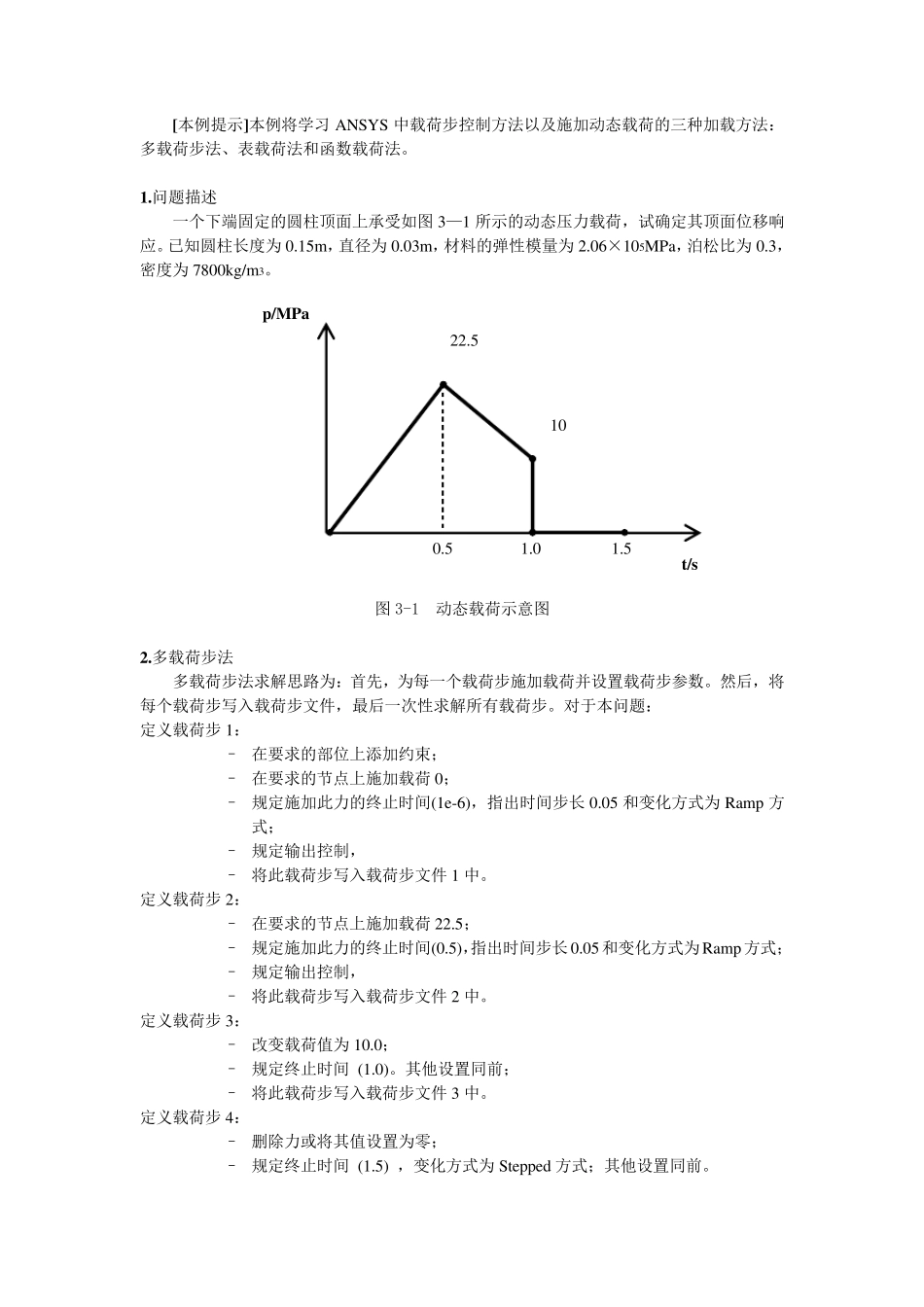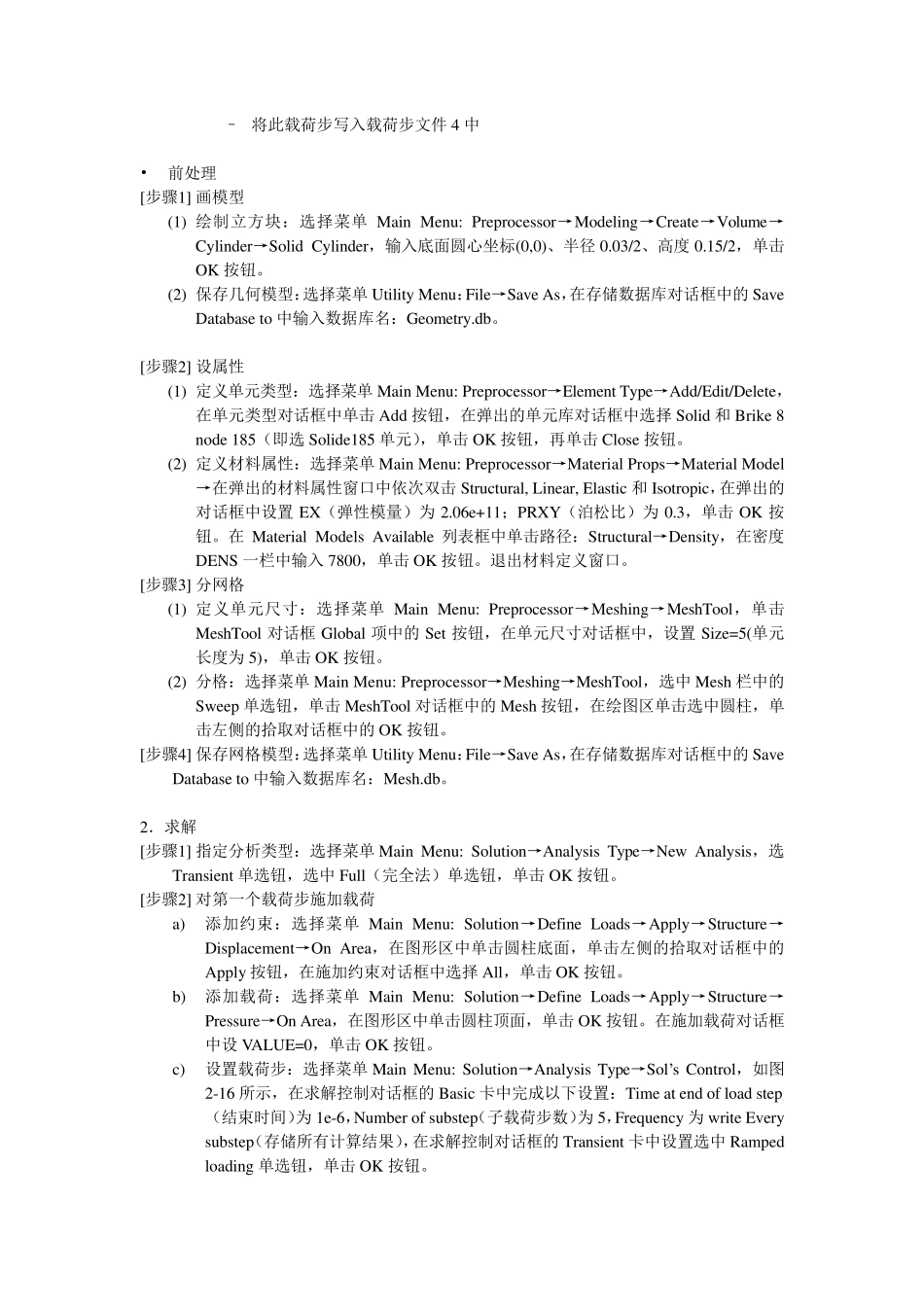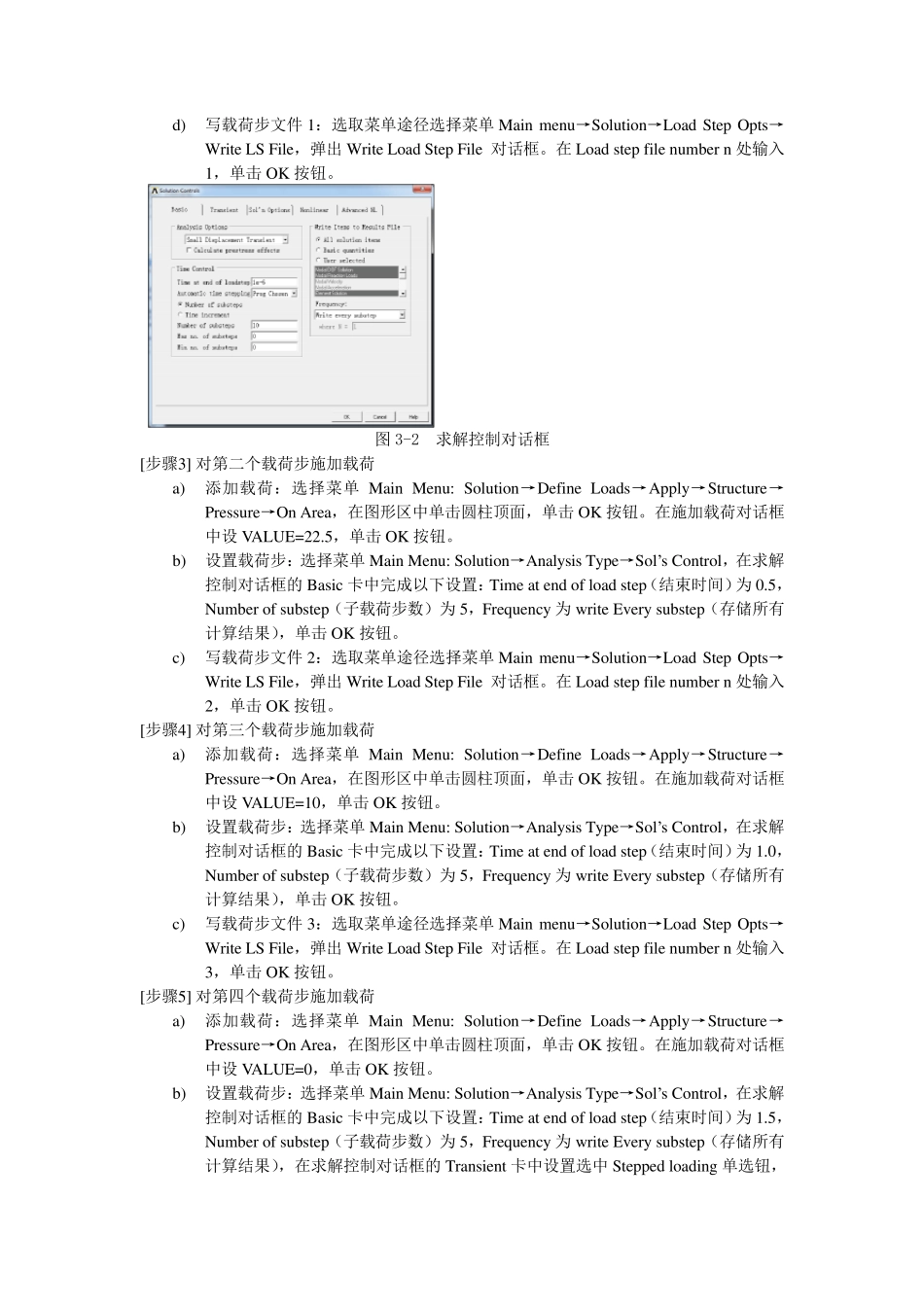[本例提示]本例将学习ANSYS 中载荷步控制方法以及施加动态载荷的三种加载方法:多载荷步法、表载荷法和函数载荷法。 1.问题描述 一个下端固定的圆柱顶面上承受如图3—1 所示的动态压力载荷,试确定其顶面位移响应。已知圆柱长度为0.15m,直径为0.03m,材料的弹性模量为2.06×105MPa,泊松比为0.3,密度为7800kg/m3。 图3-1 动态载荷示意图 2.多载荷步法 多载荷步法求解思路为:首先,为每一个载荷步施加载荷并设置载荷步参数。然后,将每个载荷步写入载荷步文件,最后一次性求解所有载荷步。对于本问题: 定义载荷步1: – 在要求的部位上添加约束; – 在要求的节点上施加载荷0; – 规定施加此力的终止时间(1e-6),指出时间步长0.05 和变化方式为Ramp 方式; – 规定输出控制, – 将此载荷步写入载荷步文件 1 中。 定义载荷步2: – 在要求的节点上施加载荷22.5; – 规定施加此力的终止时间(0.5),指出时间步长0.05 和变化方式为Ramp 方式; – 规定输出控制, – 将此载荷步写入载荷步文件 2 中。 定义载荷步3: – 改变载荷值为10.0; – 规定终止时间 (1.0)。其他设置同前; – 将此载荷步写入载荷步文件 3 中。 定义载荷步4: – 删除力或将其值设置为零; – 规定终止时间 (1.5) ,变化方式为Stepped 方式;其他设置同前。 0.5 p/MPa t/s 22.5 10 1.0 1.5 – 将此载荷步写入载荷步文件4 中 • 前处理 [步骤1] 画模型 (1) 绘制立方块:选择菜单Main Menu: Preprocessor→Modeling→Create→Volume→Cylinder→Solid Cylinder,输入底面圆心坐标(0,0)、半径 0.03/2、高度 0.15/2,单击OK 按钮。 (2) 保存几何模型:选择菜单Utility Menu:File→Save As,在存储数据库对话框中的 Save Database to 中输入数据库名:Geometry.db。 [步骤2] 设属性 (1) 定义单元类型:选择菜单Main Menu: Preprocessor→Element Type→Add/Edit/Delete,在单元类型对话框中单击 Add 按钮,在弹出的单元库对话框中选择Solid 和 Brike 8 node 185(即选Solide185 单元),单击 OK 按钮,再单击 Close 按钮。 (2) 定义材料属性:选择菜单Main Menu: Preprocessor→Material Props→Material Model→在弹出的材料属性窗口中依次双击 Structural, Linear, Elastic 和 Isotropic,在弹出的对话框中设置 EX(弹性模量)为 2.06e+11;PRXY(泊...